Oglas
Zašto bi netko kupio digitalni okvir za slike, kad ih već ima stare tablete koje se izbacuju 4 stvari koje morate učiniti kada prodajete ili dajete svoje staro računalo, telefon ili tabletEvo zanimljive stvari koju volim raditi: kupite stari tvrdi disk na eBayu, a zatim pokrenite softver za oporavak na njemu. To je malo lov na blago, a vi ćete biti zadivljeni onim što možete ... Čitaj više koji bi se umjesto toga mogao reciklirati i staviti na istu upotrebu?
Budući da nove generacije iPada neprestano izlaze i ljudi nadolaze na najnoviji Android tablet svaki put kada se pojavi novi, gomile "starih" tableta neprestano se prikazuju na mjestima poput ebay i Amazon po najnižim cijenama. Možda čak imate jednoga ili dva koji se kreću oko ladice negdje u kući.
Ako ste ikada htjeli postaviti digitalni zaslon u svom domu kako bi posjetitelji mogli vidjeti vaše omiljene obiteljske fotografije 8 načina za privatno dijeljenje fotografija i videozapisa sa svojom obiteljiŽelite podijeliti fotografije sa svojim najmilijima? Evo nekoliko praktičnih metoda, uključujući Google fotografije i USB pogon. Čitaj više , onda ste došli na pravo mjesto Pokazat ću vam kako možete ovaj stari tablet dobro iskoristiti, a sve što trebate je nekoliko dijelova konektora i monitor za vaš zaslon (bilo koje veličine).
Izrada vlastitog digitalnog okvira za fotografije
Za postizanje ovog podviga vam ne treba mnogo hardvera, pogotovo ako već imate stari tablet i monitor koji možete koristiti. Prava tajna iza ovog postavljanja je sama aplikacija s kojom ćemo doći za trenutak.
Što će vam trebati:
- Tablet koji možete posvetiti svrsi svog digitalnog okvira za fotografije. Koristim prvu generaciju Asus Transformer Prime. Jedini zahtjev je mikro-HDMI ili mini-HDMI priključak (kao što je prikazano na slici.)
- stari monitor 3 stvari koje možete učiniti sa starim računalnim monitorimaNeiskorištena elektronika okosnica je suvremenog života. Savršeno funkcionalni uređaji mirno sjede u kutu trgovine, ne radeći ništa. Stari LCD monitori su savršeni primjer toga. Čitaj više s HDMI ulaznim priključkom.
- Kabel pretvarača mikro-HDMI ili mini-HDMI u HDMI, lako dostupan putem Amazona za obično manje od 10 USD.
- Običan HDMI kabel za spajanje adaptera na monitor.
- Aplikacija za Android ili iOS koja može reproducirati prezentaciju fotografija. Odabrao sam Dayframe za Android jer se povezuje s oblačnim servisima poput Dropboxa ili Google diska, što omogućava značajku daljinskog upravljanja o kojoj ću govoriti kasnije u ovom članku.
Spajanje komada
Nakon što složite sav hardver i instalirate aplikaciju Dayframe na svoj mobilni uređaj, vrijeme je da sastavite hardver.
Prvo ćete htjeti priključiti mini-HDMI dio vašeg adaptera u mini-HDMI priključak na vašem mobilnom uređaju. Ako za ovaj projekt koristite telefon sa sustavom Android, obavezno slijedite Christianovo objašnjenje kako prikačite svoj Android telefon na veliki ekran Kako spojiti Android telefon na televizor: 7 načina rada (a ne samo HDMI)Želite li svoj Android telefon povezati s televizorom? Evo nekoliko rješenja za to, zajedno s pro i protivima za svako. Čitaj više .

Kao što vidite, kupio sam adapter koji mi omogućava priključivanje na mobilni uređaj s mikro ili mini priključkom.
Sljedeći korak je samo uključivanje HDMI kabela u puni HDMI kraj vašeg adaptera i, naravno, drugi kraj u vaš monitor.
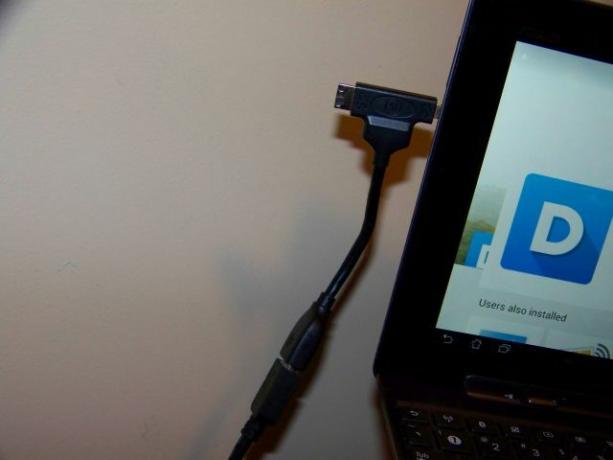
Kad završite, trebali biste imati postavljanje kao što je prikazano ovdje, gdje je monitor zrcaljenje Android prikaza Odustanite od radne površine! Pretvorite svoj pametni telefon u zamjenu radne površineŽelite li se odrezati radne površine i koristiti samo svoj pametni telefon? Možeš to napraviti! Čitaj više prikazano na vašem mobilnom uređaju.

Sada kada zaslon radi, vrijeme je da postavite softver za prezentacije tako da prikazuje vaše omiljene slike.
Postavljanje DayFrame-a
Nakon što prvi put pokrenete DayFrame, imat ćete mogućnost da se odmah povežete svoje omiljene usluge u oblaku Dropbox vs. Google Drive vs. OneDrive: Koja je pohrana u oblaku najbolja za vas?Jeste li promijenili način razmišljanja o pohrani u oblaku? Popularnim opcijama Dropboxa, Google diska i OneDrivea pridružili su se i drugi. Pomažemo vam odgovoriti koju uslugu pohrane u oblaku trebate koristiti. Čitaj više odakle možete hraniti svoje fotografije koje će se prenositi na vaš zaslon.
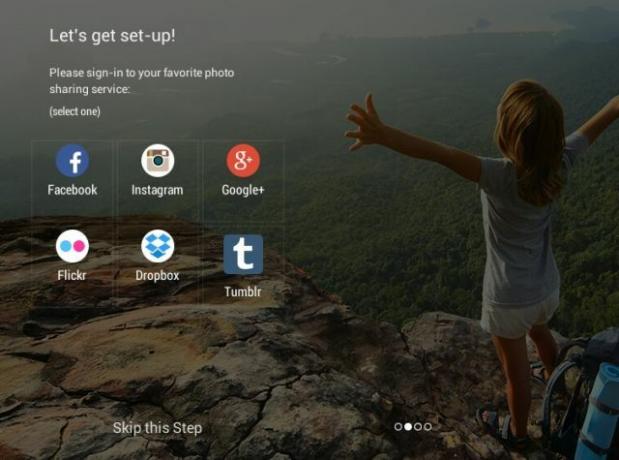
Prvi korak možete preskočiti jer ćete dalje u softver imati mogućnost dodavanja fotografija s bilo koje od tih usluga i više.
U mom slučaju, dodao sam moj Dropbox račun 5 načina za slanje datoteka na vaš Dropbox bez korištenja DropboxaNa Dropboxu postoje brojni načini za upravljanje datotekama. Možda, moram ući u moj Dropbox i jednostavno nemam pristup tome trenutno. Za te su scenarije neki zgodni ljudi izmislili usluge koje ... Čitaj više u aplikaciji i prijavljen na način dajući mu pristup svom Dropbox računu. Kao što možete vidjeti na snimci zaslona u nastavku, sve što trebate učiniti kako biste dodali fotografije u prezentaciju je da pritisnete znak "+" pokraj "Fotografije" ispod odabranog računa u oblaku.
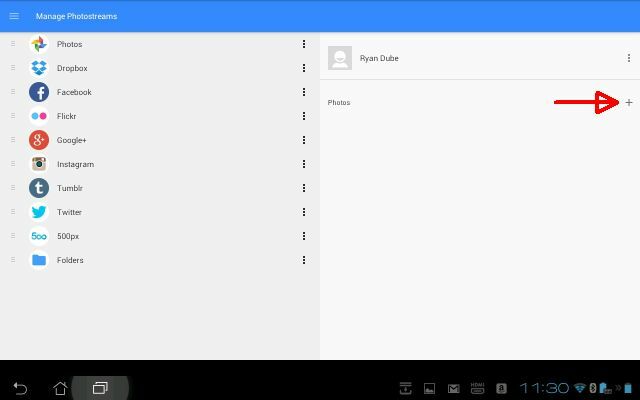
Naravno, prije nego što se bilo što prikaže na monitoru, moram otići na svoj Dropbox račun i zapravo učitati slike koje želim uključiti u prezentaciju.
Upotrijebite svoj oblačni račun za daljinsko upravljanje prezentacijama
Na svom Dropbox računu stvorio sam posebnu mapu koju ću koristiti za dodavanje i uklanjanje slika u moj prezentacijski prikaz.
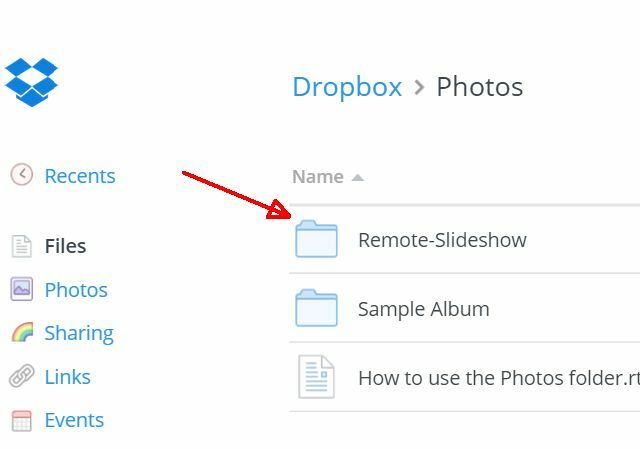
Za sada sam učitao desetak obiteljskih fotografija.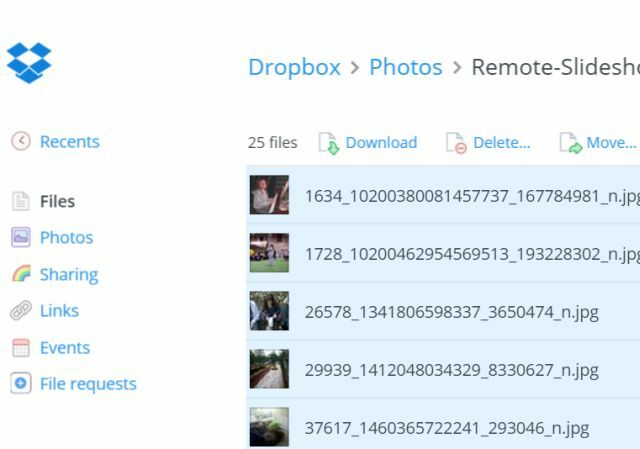
Ako ste se odlučili za upotrebu vaš račun na Google disku Pristupite, stvarajte i dijelite svoje dokumente s Google diska na iPadu [iOS]Google pogon sličan je popularno korištenoj usluzi pohrane u oblaku Dropbox, ali Disk uključuje ugrađene značajke za stvaranje dokumenata koje nedostaju u Dropboxu. Iako se Dropbox integrira s desetak aplikacija drugih proizvođača, Google Drive ... Čitaj više ili bilo koji od ostale internetske usluge Internetski foto albumi: Gdje ih besplatno ugostitiKoja je usluga mrežne pohrane fotografija najbolja? Između besplatnih oznaka cijena, neograničenog prostora za pohranu i sigurnosne fotografije koja je usluga najbolja za vas? Čitaj više , htjeli biste koristiti isti pristup tako da jednostavno možete organizirati točno ono što se fotografije trenutno prikazuju i mijenjati ih gdje god želite.
Zgodna stvar u tome je što možete promijeniti aktivni prezentacijski prikaz na "digitalnom fotookviru" u bilo koje vrijeme i s bilo kojeg mjesta - iz vašeg ureda, s mobitela ili dok čekate kod liječnika ured.
DayFrame veza
Vratite se na aplikaciju DayFrame, sada kada su sve slike dodane u Dropbox, trebali biste vidjeti i sve te slike koje su automatski navedene u aplikaciji.
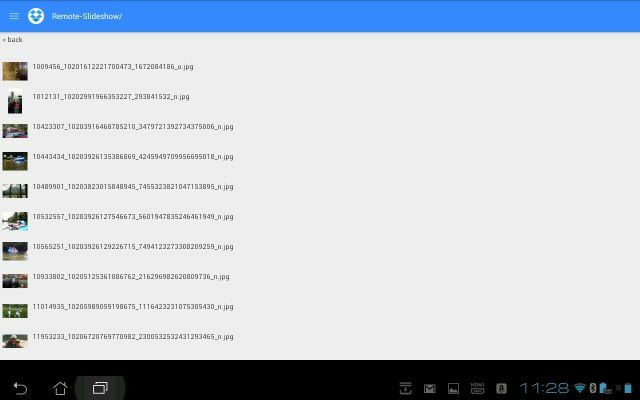
Sve što trebate učiniti za pokretanje prezentacije (a to morate učiniti samo jednom) je kliknuti na izbornik na desnoj strani glavnog zaslona "Manage Photostreams" i odaberite "Play slideshow" iz popis.
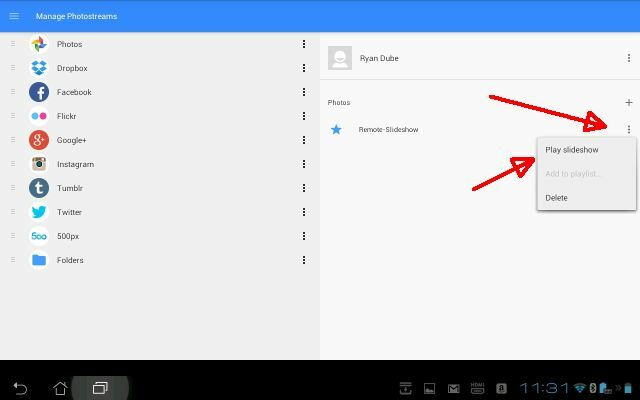
To je sve!
Put podataka ovdje je u osnovi iz vašeg direktorija fotografija Dropbox (ili bilo koje usluge u oblaku), do vašeg mrežnog mobilnog uređaja, do vašeg novog "digitalnog prezentacije".
Evo kako sada izgleda moja (ogromna je digitalni foto okvir 10 besplatnih PowerPoint predložaka za prezentaciju fotografija sa stilomNajčešća upotreba programa PowerPoint za fotografije jest njihova upotreba kao foto albumi. Izradite vlastiti... ili upotrijebite stotine besplatnih predložaka u galeriji predložaka sustava Office. Odabiremo deset atraktivnih. Čitaj više !)

Sada, svaki put kada uklonite ili dodate fotografije u mapu Dropbox, vaš slikovni prikaz fotografija automatski će ih dodati u ciklus.
Ljepota ovog je u tome što samo zahtijeva jedan put da postavite ovaj sustav, a zatim ga možete ažurirati s bilo kojeg mjesta. Za razliku od standardnog digitalnog okvira za fotografije u koji morate priključiti USB stick ili ga na drugi način "učitati" fiksnim setom slike - umjesto toga, konkretno postavljanje omogućuje vam da učitavate slike iz oblaka i slike možete mijenjati u bilo kojem trenutku želite!
Jeste li ikad razmišljali o kupovini nekog od tih digitalnih okvira za fotografije za vaš dom? Da li biste razmotrili postavljanje ovakvog sustava pomoću jednog od starih generacija tableta? Isprobajte i javite nam kako je prošlo! Ako ste odabrali neku drugu aplikaciju za prezentaciju, podijelite je u odjeljku s komentarima u nastavku!
Ryan je diplomirao elektrotehniku. Radio je 13 godina u inženjerstvu automatizacije, 5 godina u IT-u, a sada je Apps inženjer. Bivši glavni urednik MakeUseOf-a, govorio je na nacionalnim konferencijama o vizualizaciji podataka i bio je prikazan na nacionalnoj televiziji i radiju.